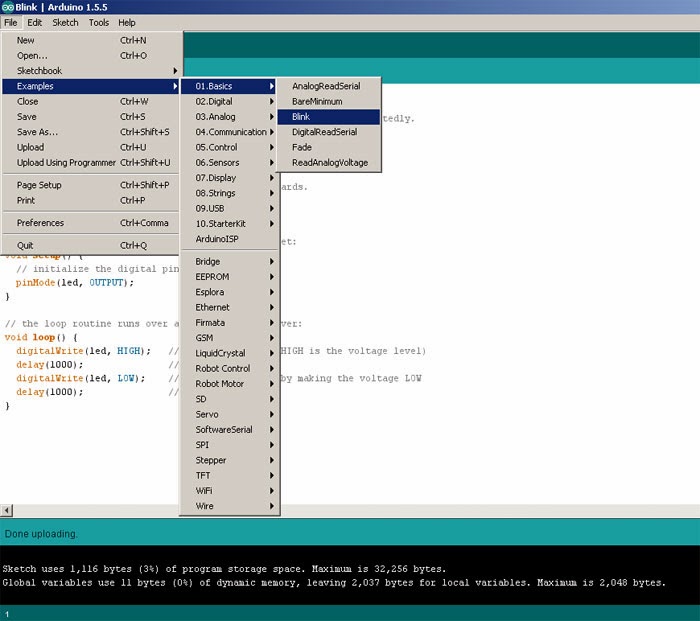Buat yang baru kenal arduino, Arduino itu sebuah board microcontroller yang disertai software pendukung untuk melakukan pemograman. Arduino menganut sistem open hardware, menggunakan Atmel AVR processor dan memiliki I/O onboard. Boleh dibilang, Arduino itu komputer kecil yang dapat kita program untuk memproses input dan output dari komponen eksternal yang kita hubungkan dengan Arduino tersebut.
Contoh sederhana apa yang dapat kita lakukan terhadap Arduino, kita dapat mengatur untuk menyalakan lampu katakanlah 30 detik sesudah kita menekan saklar. Dalam contoh ini berarti kita memiliki board Arduino, sebuah lampu dan saklar yang terhubung dengan arduino. Arduino akan dengan sabar menunggu saklar ditekan, sekali saklar ditekan, arduino akan menunggu 30 detik, kemudian memerintahkan lampu menyala. Anda dapat meningkatkan kemampuan dengan menambahkan sensor, sebagai contoh PIR sensor, yang berfungsi sebagai input untuk menyalakan lampu.
Arduino dapat berdiri sendiri, atau dapat dihubungkan dengan komputer, jaringan atau dihubungkan dengan internet untuk mengambil data atau mengirimkan data.
Arduino dapat dihubungkan dengan LED, dot matrix display, button, switch, motor, berbagai sensor, GPS, modul ethernet dan banyak lagi.
Board Arduino menggunakan Atmel AVR microprocessor dan sebuah crystal untuk mengatur clock agar processor bekerja pada kecepatan yang tepat, 5 volt linear regulator, USB socket untuk menghubungkan board dengan PC (tergantung jenis Board Arduino) dan pin output yang digunakan untuk menghubungkan dengan komponen input ataupun output.
Nah, sebagai pemula, saya memilih board yang paling populer dan cukup murah dan mudah untuk diprogram, yaitu Arduino UNO R3 (revisi 3)
Anda dapat membeli versi clone (harga jauh lebih murah) dan tidak ada masalah kompatibilitas. Karena Arduino ini menganut sistem open hardware, siapa saja dapat membuat board Arduino, termasuk Arduino UNO. Bila Anda kesulitan mendapatkan di kota Anda, bisa dibeli online, silakan cek http://kedai-elektro-robotika.blogspot.com/
Artikel Selanjutnya : Mengenal Arduino Board